Bereitstellen Sie Ihren virtuellen Netzwerksensor in Ihrer Azure-Cloud-Umgebung.
Um den Datenverkehr Ihres Netzwerks auf Microsoft Azure zu überwachen, können Sie
einen virtuellen Netzwerksensor in Ihrer Azure-Umgebung bereitstellen.
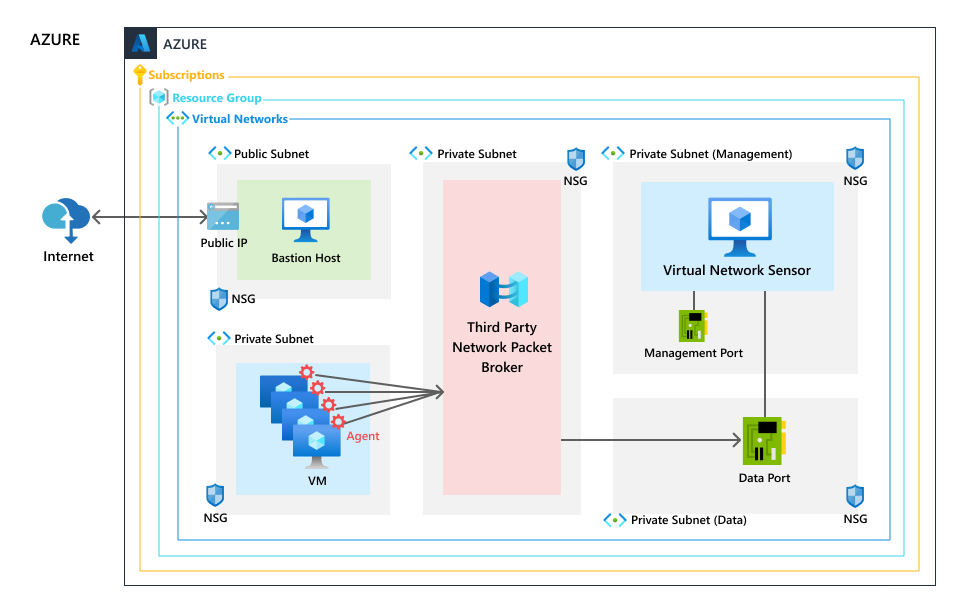
Bevor Sie beginnen, überprüfen Sie das Systemvoraussetzungen für Virtual Network Sensor und stellen Sie sicher, dass Sie eine Anmeldung mit Berechtigung zum Bereitstellen
von virtuellen Maschinen im Zielabonnement haben.
Um den Virtual Network Sensor bereitzustellen, müssen Sie die folgenden Schritte ausführen:
-
Wählen Sie ein virtuelles Netzwerk für die Virtual Network Sensor-Instanz aus oder erstellen Sie eines.Weitere Informationen zum Erstellen eines virtuellen Netzwerks finden Sie in der Azure-Dokumentation.
-
Wählen Sie die Netzwerksicherheitsgruppe und die Subnetze für den Datenport und den Verwaltungsport des virtuellen Netzwerksensors aus oder erstellen Sie diese.Trend Micro empfiehlt, unterschiedliche Subnetze für die Daten- und Verwaltungsports zu verwenden.
-
Starten Sie eine Instanz mit dem Virtual Network Sensor.
-
Überprüfen Sie, ob der Virtual Network Sensor eine Verbindung mit Network Inventory herstellen kann.Wenn der Virtual Network Sensor nach der Bereitstellung nicht in der Network Inventory erscheint, überprüfen Sie die folgenden Einstellungen:
-
Netzwerkeinstellungen (NIC/vNIC-Einstellungen und Reihenfolge)
-
Firewall-Einstellungen
-
Proxy-Einstellungen bei Verwendung eines Proxys
-
Überprüfen Sie die FAQ zum virtuellen Netzwerksensor, um die Verbindung zu verifizieren und zu testen
-
-
Konfigurieren Sie die Netzwerkeinstellungen für den virtuellen Netzwerksensor.

Hinweis
Trend Micro empfiehlt die Verwendung von Microsoft Azure Virtual Network TAP mit Virtual Network Sensor. Weitere Informationen finden Sie unter Richten Sie die Verkehrsspiegelung mit Azure Virtual Network TAP ein. -
Nachdem Sie Ihre Netzwerkeinstellungen konfiguriert haben, greifen Sie auf die Konsole des Virtual Network Sensors zu und verwenden Sie den Befehl
show traffic, um zu überprüfen, ob der Virtual Network Sensor Datenverkehr empfängt. Weitere Informationen zur Fehlerbehebung finden Sie unter Virtual Network Sensor FAQ und CLI-Befehle für virtuellen Netzwerksensor.

